Mundarija
Katta ma'lumotlar to'plamlarida takroriy qiymatlarga ega bo'lish yoki bir xil qiymatlar bir necha marta sodir bo'lish ehtimoli saqlanib qoladi. diapazondan yoki ro'yxatdagi noyob qiymatlarni olish uchun siz Excel UNIQUE funktsiyasidan foydalanishingiz mumkin. Excel UNIQUE funktsiyasi diapazondagi yoki ro'yxatdagi noyob qiymatlar ro'yxatini qaytaradi. UNIQUE funksiyasi matn, raqamlar, sana, vaqt va hokazo qiymatlarni qo'llab-quvvatlaydi.
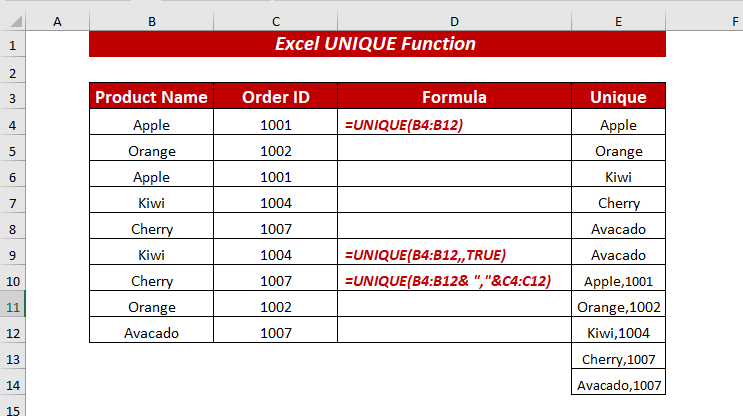
Ushbu maqolada men sizga turli xil misollarni ko'rsataman. Excel UNIQUE funktsiyasidan foydalanish.
Amaliyot uchun yuklab olish
UNIQUE Function.xlsx
Foydalanish asoslari EXP funktsiyasi: Xulosa & amp; Sintaksis
Xulosa
Excel UNIQUE funktsiyasi diapazondagi yoki ro'yxatdagi noyob qiymatlar ro'yxatini qaytaradi. Bu juda oson funksiya, siz ham noyob, ham noyob farqli qiymatlarni ajratib olishingiz mumkin, shuningdek, ustunlarni ustunlarga yoki satrlarni satrlarga solishtirishga yordam beradi.
Sintaksis
UNIQUE(array, [by_col], [exactly_once])
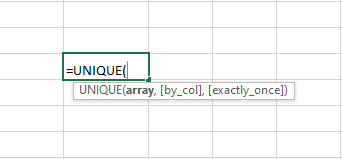
Argumentlar
| Argumentlar | Majburiy/ixtiyoriy | Tushuntirish |
|---|---|---|
| massiv | Majburiy | Bu noyob qiymatlar |
| kol boʻyicha | Ixtiyoriy | Bu noyob qiymatlarni solishtirish va chiqarish uchun mantiqiy qiymat. |
Bu yerda FALSE qator bo'yicha ma'noni bildiradi; TRUE ustun bo'yicha ma'noni bildiradi. standartmezonlardan birini tekshirish uchun YOKI kriteriyalarni qo'llash.
Endi UNIQUE funktsiyasi filtrlangan qiymatlardan noyob qiymatlarni qaytaradi. OR qo'llaniladi.
Nihoyat, ENTER tugmasini bosing, agar shartlar bajarilsa, siz noyob qiymatlarni olasiz.
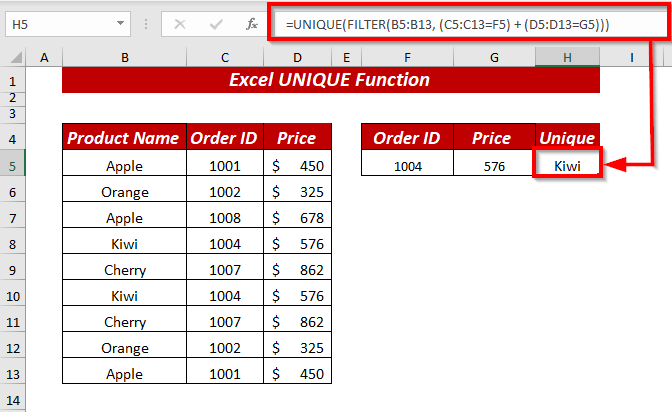
15. Bo'sh joylarni e'tiborsiz qoldirib, noyob qiymatlarni oling
UNIQUE funktsiyasidan FILTER funktsiyasi bilan foydalansangiz, uni ajratib olishingiz mumkin. bo'sh kataklarni e'tiborsiz qoldirishda yagona qiymatlar.
⏩ F4 katakchasiga quyidagi formulani kiriting va bo'sh joylarga e'tibor bermasdan noyob qiymatlarni oling.
=UNIQUE(FILTER(B4:B12,B4:B12"")) 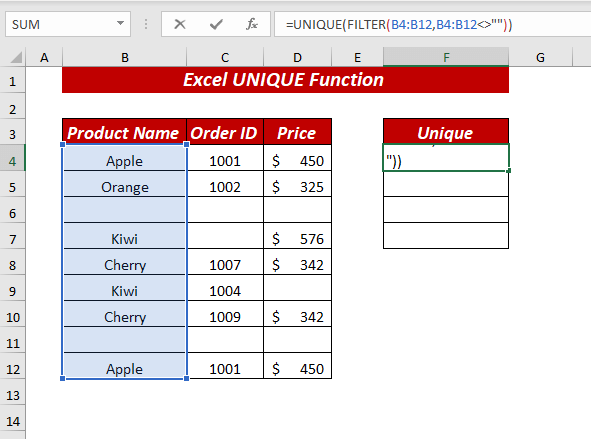
Bu yerda UNIQUE funksiyasida men FILTER(B4:B12, B4:B12””) massiv sifatida.
FILTER funksiyasida men B4:B12 diapazonini
Endi, UNIQUE funksiya filtrlangan qiymatlardan noyob qiymatlarni qaytaradi.
Nihoyat, ENTER tugmasini bosing va siz bo'sh katakchalarni e'tiborsiz qoldirgan holda noyob qiymatlarni oladi.
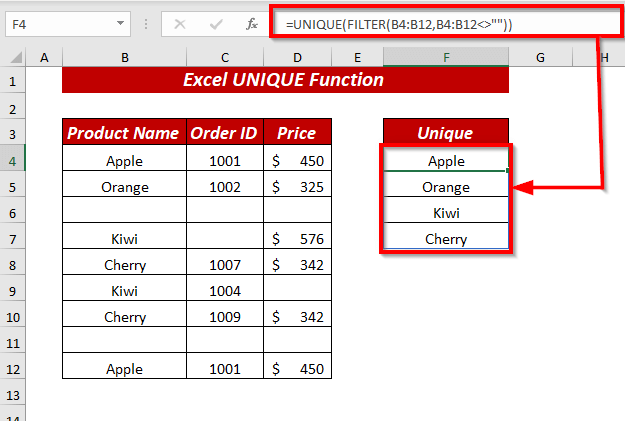
16. Excel UNIQUE & Blankalarni e'tiborsiz qoldirish uchun SORT funktsiyasi & amp; Saralash
Shuningdek, FILTER funktsiyasi bilan UNIQUE funktsiyasidan foydalanib, noyob qiymatlarni bo'sh joylarga e'tibor bermasdan saralashingiz mumkin.
⏩ F4 katagiga quyidagi formulani kiriting va tartiblangan noyob qiymatlarni e'tiborsiz qoldirib olingbo'sh joylar.
=SORT(UNIQUE(FILTER(C4:C12,C4:C12""))) 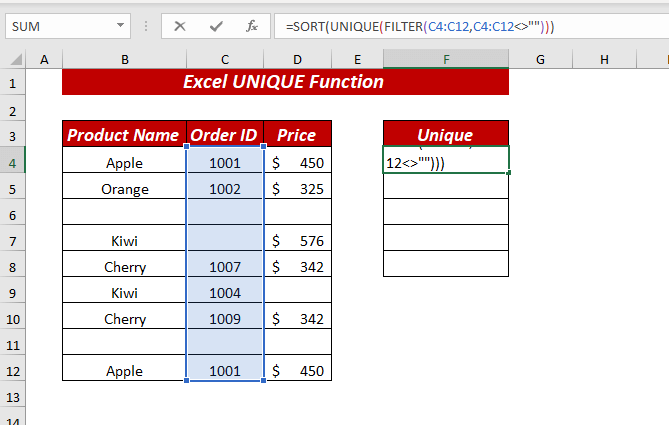
Bu erda, SORT funktsiyasida men UNIQUE( FILTER(C4:C12,C4:C12””)) massiv sifatida.
UNIQUE funksiyasida men FILTER(C4) dan foydalandim :C12,C4:C12””) massiv sifatida.
FILTER funksiyasida men C4:C12<2 diapazonini tanladim> sifatida massiv va C4:C12”” boʻsh boʻlmagan kataklarni filtrlash uchun oʻz ichiga sifatida ishlatiladi.
Endi, UNIQUE funktsiya filtrlangan qiymatlardan noyob qiymatlarni qaytaradi. Keyin SORT funktsiyasi filtrlangan noyob qiymatlarni sonli saralaydi.
Nihoyat, ENTER tugmasini bosing va siz bo'sh kataklarga e'tibor bermasdan noyob qiymatlarni olasiz.
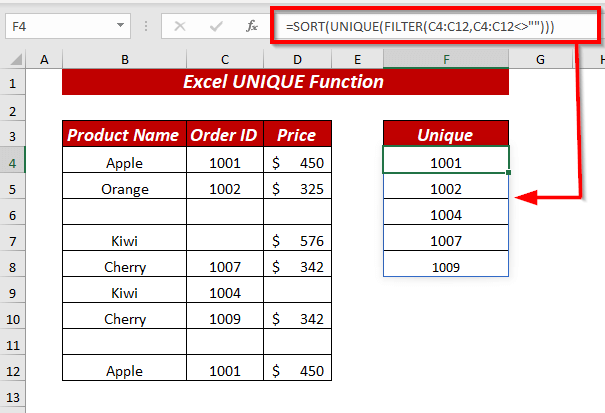
17. Excel UNIQUE dasturidan foydalanish & Noyob qatorlarni olish uchun FILTER funksiyasi bo'sh joylarga e'tibor bermasdan
Siz shuningdek FILTER
⏩ D4 katagiga bo'sh joylarga e'tibor bermasdan noyob qatorlarni olish uchun quyidagi formulani kiriting.
=UNIQUE(FILTER(B4:C12, (C4:C12"")*(B4:B12"")),FALSE, TRUE) 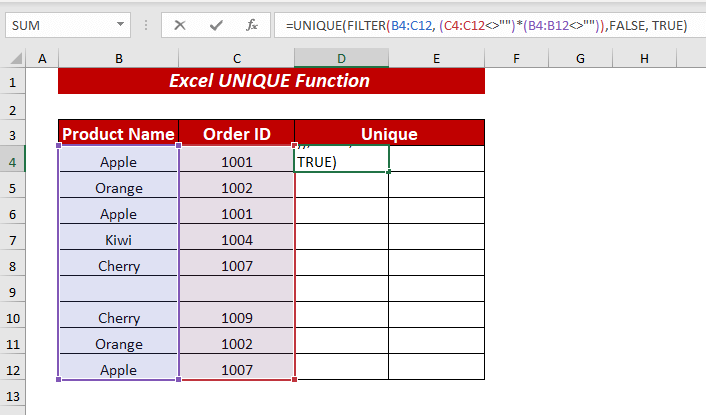
Bu yerda UNIQUE funksiyasida men FILTER(B4:C12, (C4:C12"")" dan foydalandim*( B4:B12””)), FALSE, TRUE massiv , tanlandi YOLG‘ON ko‘rsatkich bo‘yicha va ROQIQ aniq_bir marta .
FILTER funksiyasida men B4:C12 diapazonini massiv sifatida tanladim va ( C4:C12””)*(B4:B12””) sifatida qo'shiladi ikkala ustunning bo'sh bo'lmagan kataklarini filtrlash uchun.
Endi, UNIQUE funktsiyasi filtrlangan qiymatlardan noyob satrlarni qaytaradi va bo'sh katakchalarni e'tiborsiz qoldiradi.
Nihoyat, ENTER tugmasini bosing va siz bo'sh katakchalarni e'tiborsiz qoldirgan holda noyob qatorlar.
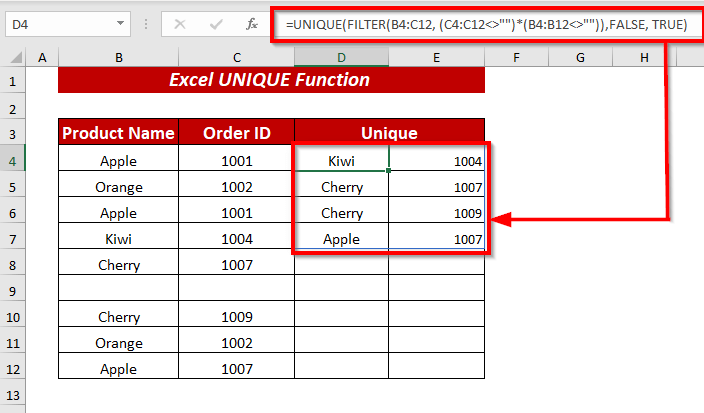
18. Noyob qatorlarni filtrlash Blank & Saralash
Noyob satrlarni olish uchun boʻsh joylarga eʼtibor bermaslik bilan birga, siz ularni UNIQUE funktsiyasi va FILTER <2 bilan SORT funksiyasi yordamida ham saralashingiz mumkin>funksiya.
⏩ D4 katakchasiga bo'shliqlarni hisobga olmasdan tartiblangan noyob qatorlarni olish uchun quyidagi formulani kiriting.
=SORT(UNIQUE(FILTER(B4:C12, (C4:C12"")*(B4:B12"")),FALSE, TRUE)) 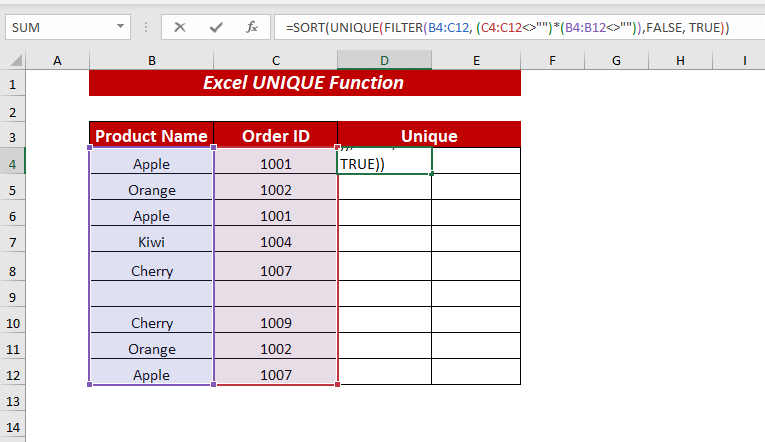
Bu yerda, SORTALASH funktsiyasida men UNIQUE(FILTER(B4:C12, (C4:C12"")) dan foydalandim. *(B4:B12””)), FALSE, TRUE) massiv sifatida.
UNIQUE funksiyasida men FILTER( B4:C12, (C4:C12””)*(B4:B12””)) massiv sifatida, tanlangan YOLG‘ON ko‘rsatkich bo‘yicha va TRUE aynan_bir marta .
FILTER funksiyasida men B4:C12 diapazonini massiv sifatida tanladim va ikkala ustundagi boʻsh boʻlmagan kataklarni filtrlash uchun (C4:C12””)*(B4:B12””) oʻz ichiga sifatida ishlatiladi.
Endi UNIQUE funktsiyasi filtrlangan qiymatlardan noyob satrlarni qaytaradi. Keyin SORT funksiyasi filtrlangan noyob qiymatlarni alifbo tartibida saralaydi.
Nihoyat, ENTER tugmasini bosing va bo'sh katakchalarga e'tibor bermasdan tartiblangan noyob qatorlarni olasiz.
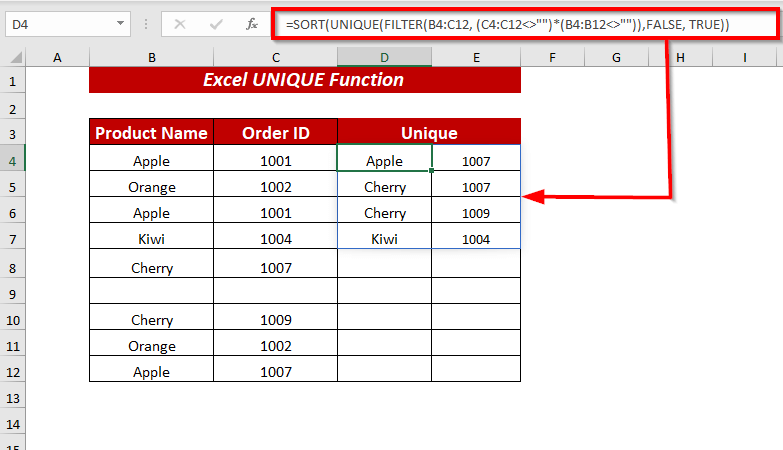
19. Excel UNIQUE dasturidan foydalanish & Funktsiyani tanlangMuayyan ustunlarda noyob qiymatlarni toping
Siz UNIQUE funktsiyasi bilan bir qatorda CHOOSE funksiyasi yordamida muayyan ustunlardagi noyob qiymatlarni topishingiz mumkin.
⏩ D4 katagiga aniq ustunlardan noyob qiymatlarni olish uchun quyidagi formulani kiriting.
=UNIQUE(CHOOSE({1,2}, C4:C12, B4:B12)) 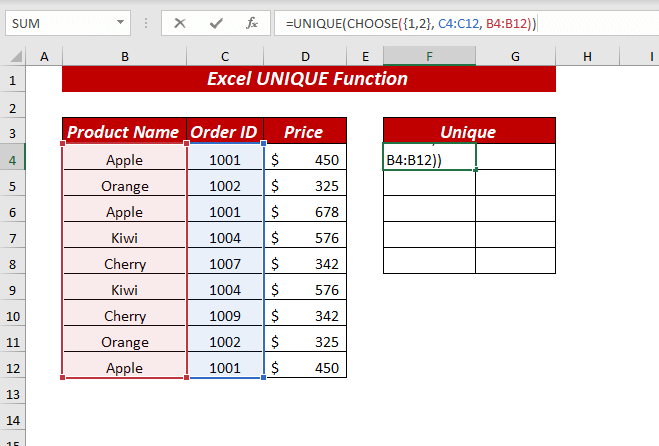
Bu yerda UNIQUE funksiyasida men CHOOSE({1,2}, C4:C12, B4:B12) dan foydalandim. massiv sifatida.
CHOOSE funktsiyasida men {1,2} ni indeks_num sifatida ishlatganman, diapazon C4:C12 qiymat1 , keyin B4:B12 diapazoni qiymat2 sifatida tanlandi.
Endi, UNIKAL funksiya muayyan ustunning tanlangan diapazonidan noyob qiymatlarni qaytaradi.
Nihoyat, ENTER tugmasini bosing va siz noyob <2-ni olasiz>aniq ustunning tanlangan diapazonidagi qiymatlar.
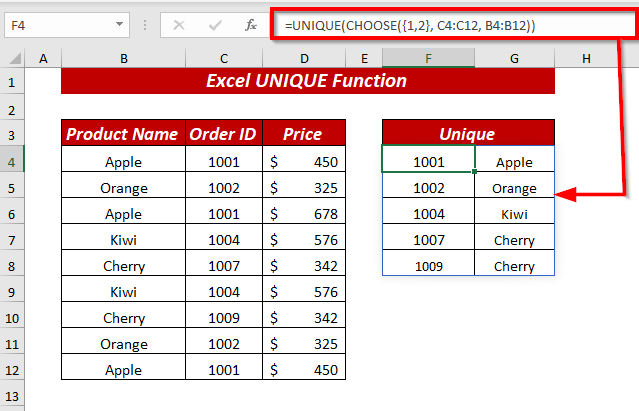
20. IFERROR bilan xatolik bilan ishlov berish
UNIQUE funktsiya #CALC xatosini ko'rsatadi, agar siz izlayotgan qiymat mavjud bo'lmasa.
O'zgartirish uchun bu xatolik uchun siz UNIQUE va FILTER funksiyalari bilan birga IFERROR funksiyasidan foydalanishingiz mumkin.
⏩ H4 katagida, xatoni hal qilish uchun quyidagi formulani kiriting.
=IFERROR(UNIQUE(FILTER(C4:C12, (D4:D12=F4)* (B4:B12=G4))), "Value Not Found") 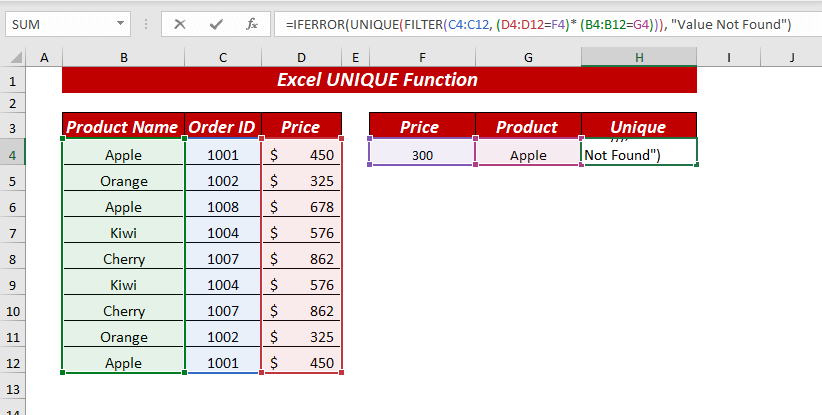
Bu yerda IFERROR funksiyasi uchun men UNIQUE(FILTER(C4:C12, (D4:D12=F4))* (B4:B12=G4))) qiymat sifatida ishlatdim va matnini taqdim etdim. Qiymat topilmadi sifatida xato_agar_qiymat .
UNIQUE funksiyasida men FILTER(C4:C12, (D4:D12=F4)* (B4:B12=G4) dan foydalandim. )) massiv sifatida.
FILTER funktsiyasida men C4:C12 diapazonini massiv
Endi, UNIQUE funktsiya filtrlangan qiymatlardan noyob qiymatlarni qaytaradi. Shundan so'ng, IFERROR funksiyasi qiymat mavjud yoki yo'qligini tekshiradi, agar mavjud bo'lmasa, u #CALC xato o'rniga Qiymat topilmadi matnini qaytaradi.
Nihoyat, ENTER tugmasini bosing va siz noyob qiymatlarni yoki berilgan matnni olasiz.
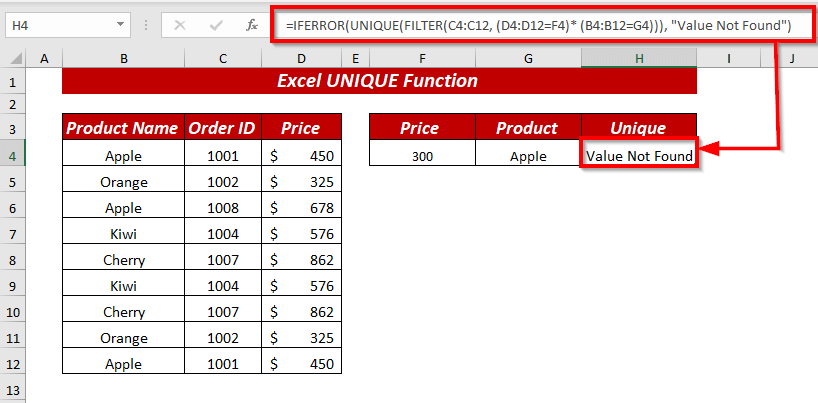
Eslash kerak bo'lgan narsalar
🔺 Agar funktsiya nomini noto'g'ri yozsangiz, UNIQUE funktsiyasi #NAME xatosini ko'rsatadi.
🔺 Agar qiymat topilmasa, UNIQUE funktsiyasi #CALC xatoni ko'rsatadi.
Siz #TO'KMA xatosini olasiz. UNIQUE funktsiyasi, agar to'kilmasin diapazonidagi bir yoki bir nechta katak to'liq bo'sh bo'lmasa.
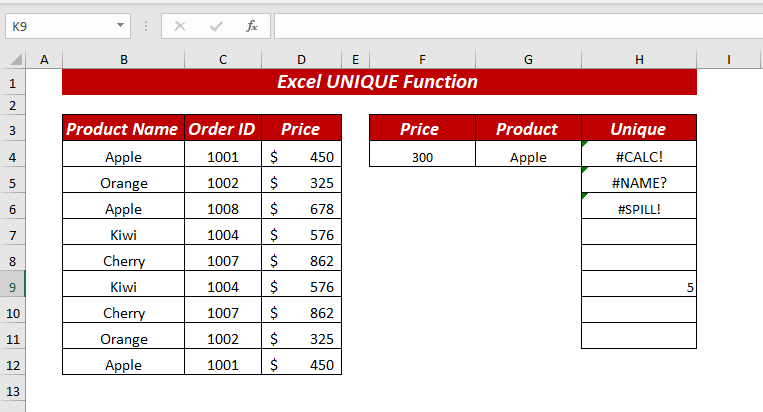
Amaliyot bo'limi
Ushbu tushuntirilgan misollarni mashq qilish uchun men ish daftarida mashq varag'ini taqdim etdim.

Xulosa
Ushbu maqolada men Excel UNIQUE funktsiyasining 20 ta misolini ko'rsatdim. I UNIQUE funksiyasi qachon va nima uchun xatolarni tez-tez ko'rsatishi mumkinligini ham yoritishga harakat qildi. Va nihoyat, agar sizda biron bir taklif, g‘oya yoki fikr-mulohazalaringiz bo‘lsa, quyida izoh qoldiring.
(FALSE) aniq_bir marta Ixtiyoriy Bu ham mantiqiy qiymatdir.Bu yerda TRUE bir marta sodir boʻlgan qiymatlarni bildiradi;
FALSE barcha noyob qiymatlarni bildiradi.
standart. (FALSE)
Qaytish qiymati
UNIQUE funksiyasi noyob qiymatlar roʻyxatini yoki massivni qaytaradi.
Versiya
UNIQUE funksiyasi Excel 365 va Excel 2021 uchun mavjud.
Excel UNIQUE funksiyasidan foydalanish
1. Matn qiymatlari uchun UNIQUE funksiyasidan foydalanish
Matn yoki satrdan noyob qiymatlarni chiqarish uchun UNIQUE funktsiyasidan foydalanishingiz mumkin. qiymatlar.
Bu yerda men Mahsulot nomi ustunidan noyob meva nomini olmoqchiman.
⏩ D4 katakda, noyob qiymatlarni olish uchun quyidagi formulani kiriting.
=UNIQUE(B4:B12) 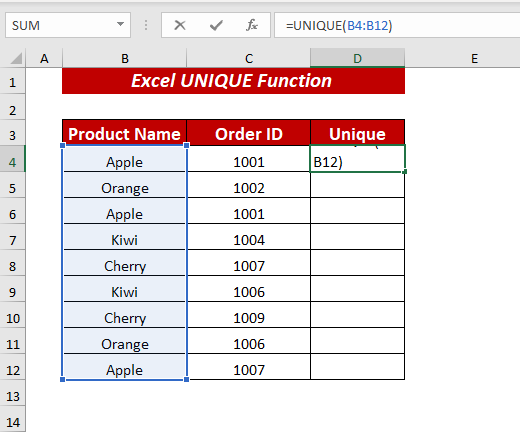
Bu yerda UNIQUE funktsiyasida men B4:B12 yacheyka diapazonini massiv sifatida tanladim.
Endi ENTER tugmasini bosing. va UNIQUE funktsiyasi li ni qaytaradi Tanlangan diapazondagi noyob qiymatlarning st.
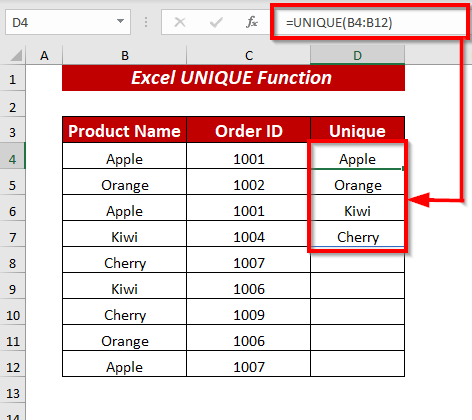
Batafsil o'qing: Ustundan noyob qiymatlarni olish uchun Excel VBA (4 ta misol)
2. Raqamli qiymatlar uchun UNIQUE funksiyasidan foydalanish
Agar sizda raqamli qiymatlar bo'lsa, siz UNIQUE <2 dan ham foydalanishingiz mumkin>funktsiyasi noyob qiymatlarni ajratib olish.
Bu yerda men Buyurtma ID-sidan noyob buyurtma identifikatorlarini olishni xohlayman. ustun.
⏩ D4 katagiga noyob qiymatlarni olish uchun quyidagi formulani kiriting.
=UNIQUE(C4:C12) 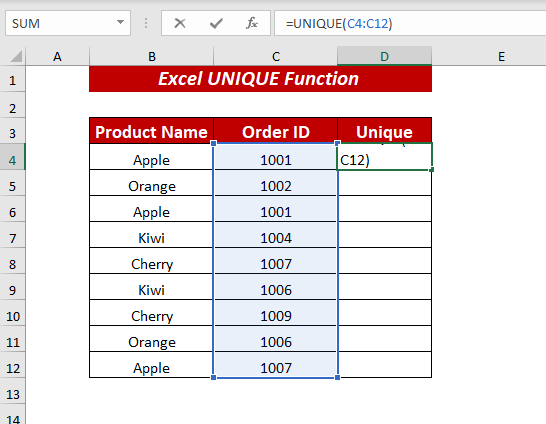
Bu yerda UNIQUE funktsiyasida men C4:C12 yacheyka diapazoni massiv
Endi ENTER tugmasini bosing va UNIQUE funksiya tanlangan diapazondan noyob qiymatlar roʻyxatini qaytaradi.
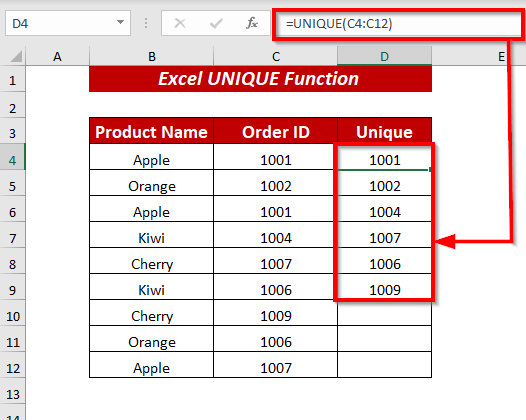
Batafsil o'qing: VBA Excelda ustundan massivga noyob qiymatlarni olish uchun (3 mezon)
3. Faqat bir marta yuzaga kelgan noyob qatorlarni topish uchun Excelning UNIQUE funksiyasidan foydalanish
Agar siz roʻyxatda yoki diapazonda faqat bir marta sodir boʻlgan noyob qiymatlarni olishni istasangiz, UNIQUE funksiyasidan foydalanishingiz mumkin.
Protsedurani boshlaylik,
⏩ D4 katagiga ni olish uchun quyidagi formulani kiriting. 1>noyob qiymatlar.
=UNIQUE(B4:C12,,TRUE) 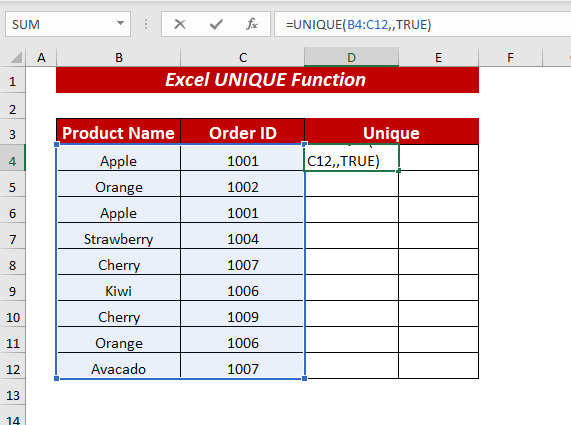
Bu yerda UNIQUE funktsiyasida men B4:C12 yacheyka diapazonini massiv sifatida tanladi, bo'linma bo'yicha argumentni YOLG'ONLIK, qoldirdi yoki ma'lumotlar to'plamini o'tkazib yubordi Men foydalanayotganim qatorlarda tashkil etilgan. Keyin TRUE aniq_bir marta sifatida tanlandi.
Endi ENTER tugmasini bosing va UNIQUE funksiya roʻyxatini qaytaradi. Tanlangan diapazondan faqat bir marta sodir bo'lgan noyob qiymatlar.
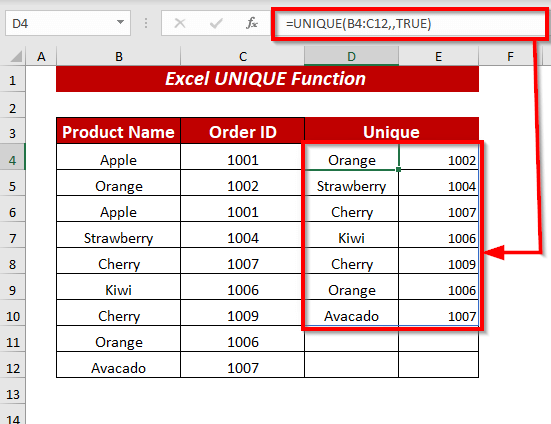
4. Qatordagi yagona qiymatlar
Agar siz satrdan noyob qiymatlarni ajratib olishni istasangiz, UNIQUE funktsiyasidan foydalanishingiz mumkin.
Bungaprotsedurani boshlang,
⏩ C6 katakchasiga noyob qiymatlarni olish uchun quyidagi formulani kiriting.
=UNIQUE(C3:K3, TRUE) 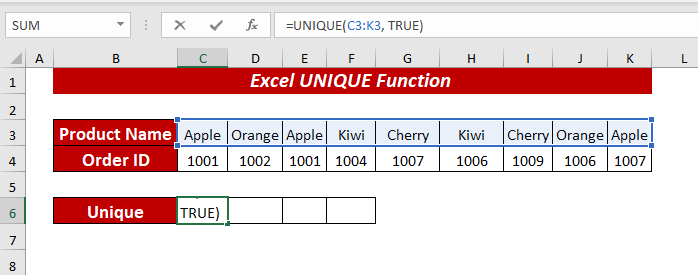
Bu yerda UNIQUE funktsiyasida men massiv<2 sifatida C3:K3 yacheyka diapazoni tanladim>, TRUE koʻrsatkich_boʻyicha sifatida tanlandi.
Endi ENTER tugmasini bosing va UNIQUE funktsiyasi
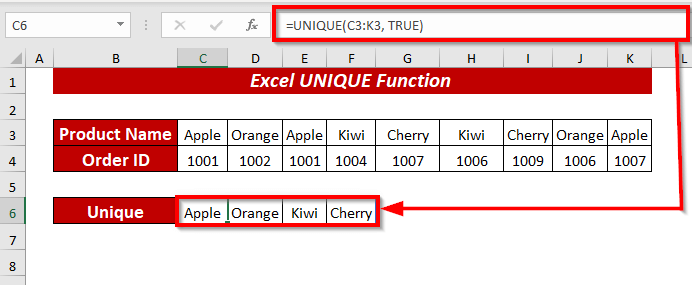
5. Excelning UNIQUE funksiyasidan foydalanib Noyob topish Ustunlar
Siz UNIQUE funktsiyasidan foydalanib noyob ustunlarni ham olishingiz mumkin.
Protsedurani boshlash uchun
⏩ C7 katagiga noyob ustunlarni olish uchun quyidagi formulani kiriting.
=UNIQUE(C3:K4, TRUE,TRUE) 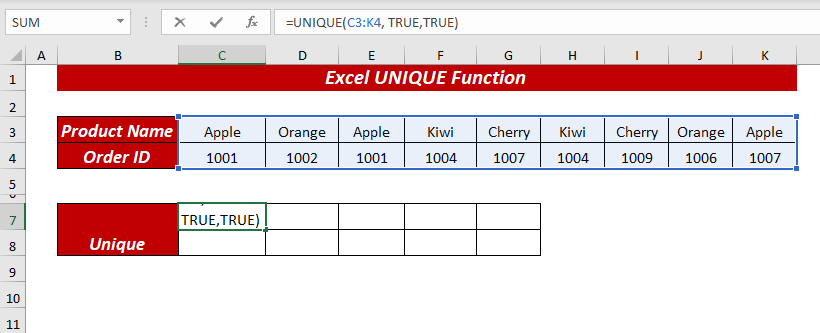
Bu yerda UNIQUE funktsiyasida men C3:K4 yacheyka diapazonini massiv sifatida tanladim, ROQIQ
Endi ENTER tugmasini bosing va UNIQUE funktsiyasi noyob ustunlarini qaytaradi.
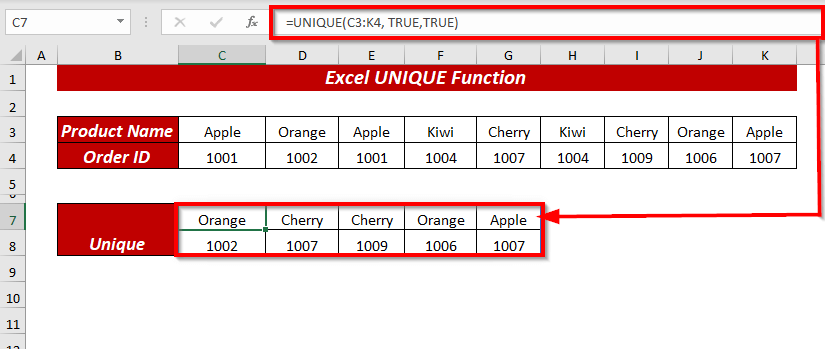
6. Noyob Qiymatlar faqat bir marta sodir bo'ladi
Agar siz ro'yxatdan noyob qiymatlarni ajratib olishni istasangiz, UNIQUE funktsiyasidan ham foydalanishingiz mumkin.
⏩ D4 katagiga roʻyxatdagi noyob qiymatlarni olish uchun quyidagi formulani kiriting.
=UNIQUE(B4:B12,,TRUE) 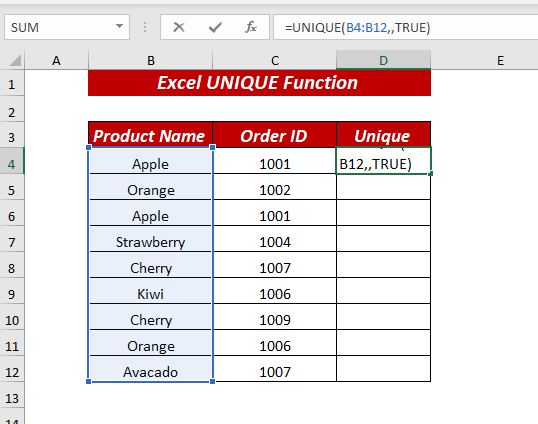
Bu yerda UNIQUE funktsiyasida men B4:B12 yacheyka diapazonini massiv sifatida tanladim, <1-ni saqladim>bo'yicha_kol argument FALSE, yoki uni o'tkazib yubordim, chunki men foydalanayotgan ma'lumotlar to'plami qatorlarda tashkil etilgan. Keyin TRUE aniq_bir marta sifatida tanlandi.
Endi ENTER tugmasini bosing va UNIQUE funksiya roʻyxatini qaytaradi. Tanlangan diapazondan faqat bir marta sodir bo'lgan noyob qiymatlar.
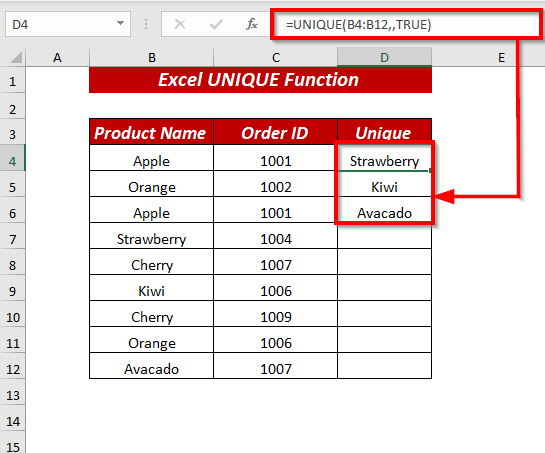
7. Bir martadan ko'proq uchraydigan aniq qiymatlarni toping
UNIQUE funktsiyasi bilan birga FILTER funksiyasi va COUNTIF funksiyasi yordamida siz aniq noyob qiymatlarni olishingiz mumkin. bu bir necha marta sodir bo'lgan qiymatlarni bildiradi.
Jarayonni ko'rsataman,
⏩ D4 katagiga uyidagi formulani kiriting. roʻyxatdagi qiymatlar.
=UNIQUE(FILTER(B4:B12, COUNTIF(B4:B12, B4:B12)>1)) 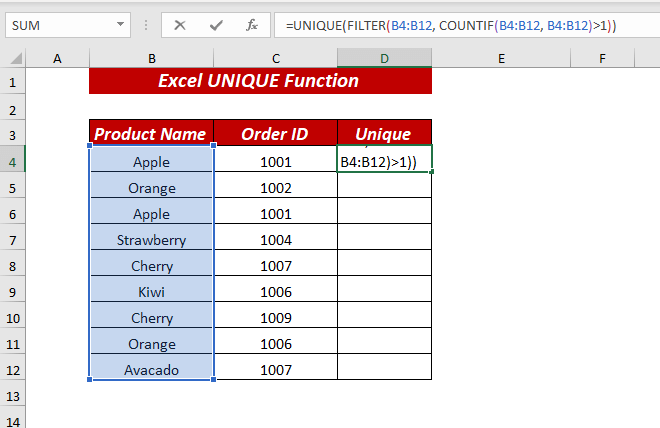
Bu yerda UNIQUE funktsiyasida men foydalanilgan FILTER(B4:B12, COUNTIF(B4:B12, B4:B12)>1) massiv sifatida.
FILTER<2 ichida> funktsiyasi uchun men B4:B12 diapazonini massiv sifatida tanladim va COUNTIF(B4:B12, B4:B12)>1 ni oʻz ichiga oladi .
COUNTIF funktsiyasida men B4:B12 diapazonini diapazon shuningdek mezon sifatida tanladim>tanlangan B4:B12 keyin >1 ishlatildi.
Endi COUNTIF funktsiyasi quyidagi qiymatlardan ko'p bo'lgan qiymatlardan hisobni oladi. FILTER qiymatlariga bir marta. Nihoyat, UNIQUE funktsiyasi bir necha marta sodir bo'lgan noyob qiymatlarni qaytaradi.
ENTER va UNIQUE tugmasini bosing. funktsiyasibir necha marta sodir bo'lgan noyob qiymatlarni qaytaradi.
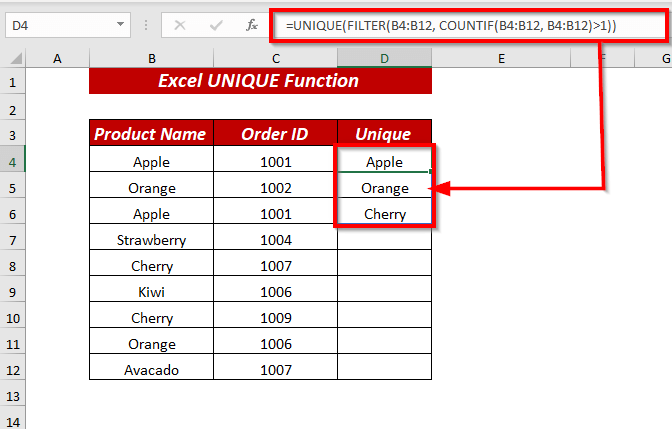
8. Noyob qiymatlarni hisoblash uchun Excel UNIQUE funksiyasidan foydalanish
Shuningdek, FILTER funksiyasi va QATRLAR funksiyasi yordamida noyob qiymatlarni hisoblashingiz mumkin.
⏩ <1 katakda>D4, roʻyxatdagi noyob qiymatlarni olish uchun quyidagi formulani kiriting.
=ROWS(UNIQUE(FILTER(B4:B12,B4:B12""))) 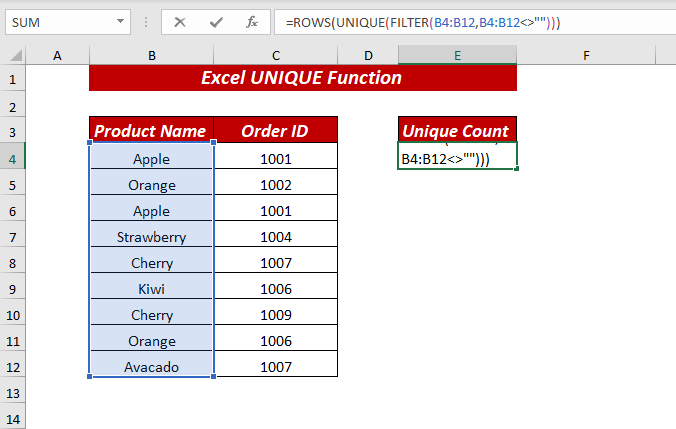
Bu yerda, QATLAR funksiyasida men UNIQUE(FILTER(B4:B12,B4:B12”")) ni massiv sifatida ishlatganman.
UNIQUE funksiyasida men FILTER(B4:B12,B4:B12””) ni massiv sifatida ishlatganman.
FILTER funktsiyasida men B4:B12 diapazonini massiv shuningdek o'z ichiga tanlangan B4:B12” sifatida tanladim” qiymatlarni filtrlash uchun, bo'sh teng emas .
Endi UNIQUE funktsiyasi filtrlangan qiymatlardan noyob qiymatlarni qaytaradi. ROW funksiyasi noyob qiymatlar qatorini qaytaradi.
ENTER tugmasini bosing va siz noyob qiymatlar sonini olasiz.

10. Bir nechta ustunlardan noyob qiymatlar
Agar xohlasangiz, UNIQUE funktsiyasidan foydalanib, bir nechta ustunlardan noyob qiymatlarni ham ajratib olishingiz mumkin.
⏩ F4 katagiga bir nechta ustunlardan noyob qiymatlarni olish uchun quyidagi formulani kiriting.
=UNIQUE(B4:D12) 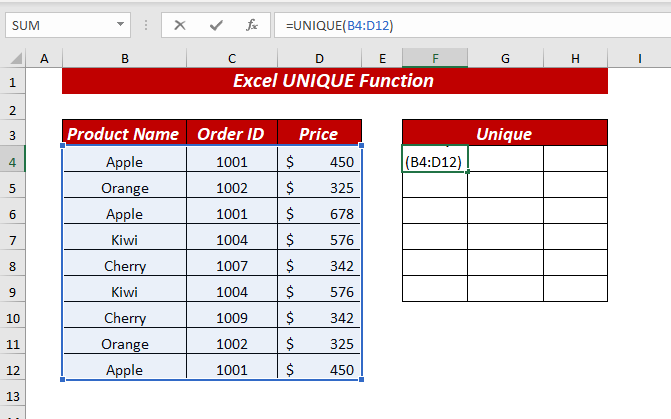
Bu yerda UNIQUE funktsiyasida men B4:D12 yacheyka diapazoni sifatida tanladim. massiv .
Endi ENTER tugmasini bosing va UNIQUE funktsiyasi bir nechta qiymatlardan noyob qiymatlar oralig'ini qaytaradi. ustunlar.
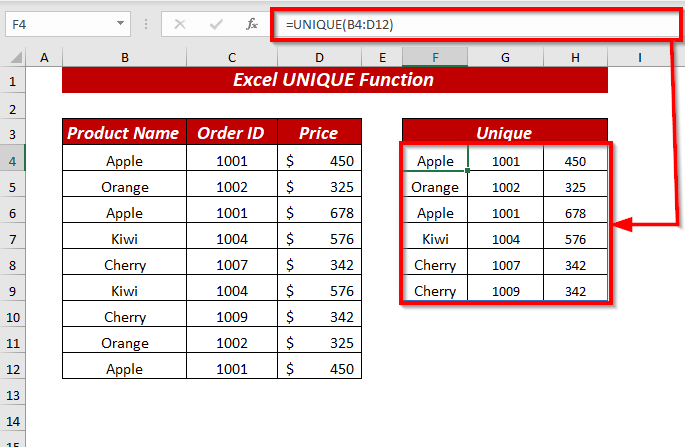
10. Noyob qiymatlarni alifbo tartibida saralash
Shuningdek, siz SORT funksiyasidan foydalanishingiz mumkin. noyob qiymatlarni alifbo tartibida saralash uchun UNIQUE funktsiyasi bilan birga.
⏩ F4 katagiga ni olish uchun quyidagi formulani kiriting. bir nechta ustunlardan noyob qiymatlar.
=SORT(UNIQUE(B4:D12)) 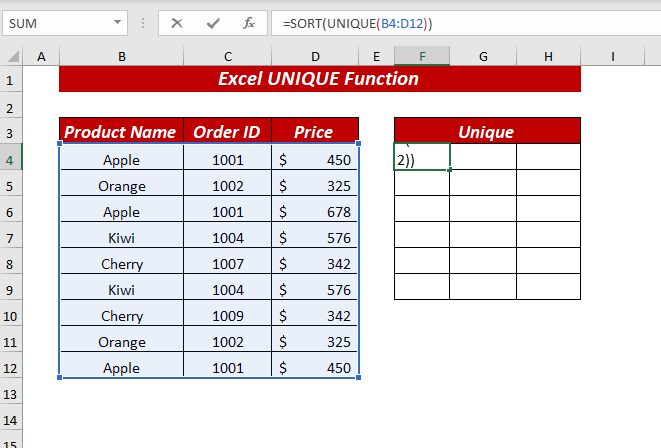
Bu yerda UNIQUE funktsiyasida, Men B4:D12 yacheyka diapazoni massiv sifatida tanladim. Keyin noyob qiymatlarni alifbo tartibida tartiblash uchun noyob qiymatlarini SORT funktsiyasiga o'tkazing.
Endi ENTER tugmasini bosing. , va siz bir nechta ustunlardan saralangan noyob qiymatlarni olasiz.
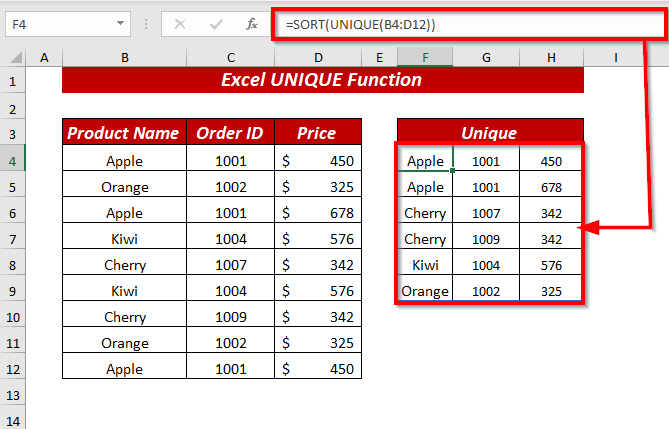
11. Bir nechta ustunlardan noyob qiymatlar va bitta katakchaga birlashtirish
Siz noyob qiymatlarni bir nechta ustunlardan ajratib olishingiz mumkin, shuningdek, UNIQUE funktsiyasidan foydalanganda ushbu qiymatlarni bitta katakchaga birlashtirishingiz mumkin.
⏩ F4 katagiga bir nechta ustunlardan noyob qiymatlarni olish uchun quyidagi formulani kiriting.
=UNIQUE(B4:B12& ","&C4:C12) 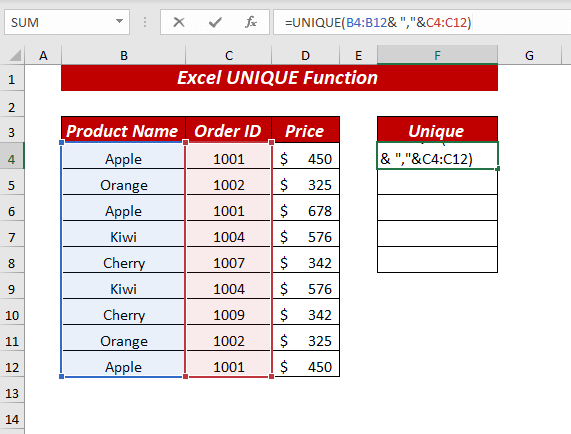
Bu yerda UNIQUE funktsiyasida men ikkala hujayra diapazoni B4:B12& “,”&C4:C12 massiv sifatida. Endi UNIQUE funktsiyasi ikkala ustun oralig'idan noyob qiymatlarni chiqaradi va keyin u birlashtiradiikkala ustunning yagona qiymatlari (,)
Endi ENTER tugmasini bosing va siz birlashma qiymatlarini bitta katakka olasiz.
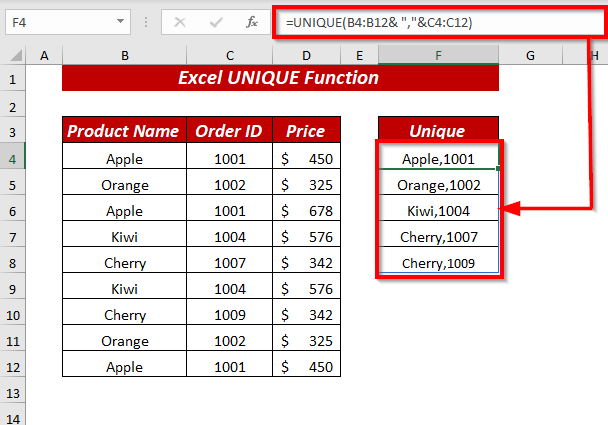
12. Mezonlarga qarab noyob qiymatlar ro'yxati
Mezonlarga asoslangan noyob qiymatlar ro'yxatini olishingiz mumkin UNIQUE funktsiyasi bilan birga FILTER funktsiyasidan foydalanayotganda.
Bu erda men mezonlarga asoslangan noyob qiymatlarni olishni xohlayman. Narx 400 dan yuqori.
⏩ G4 katagiga ni olish uchun quyidagi formulani kiriting. 1>noyob mezonlarga asoslangan qiymatlar.
=UNIQUE(FILTER(B4:B12,D4:D12>F4)) 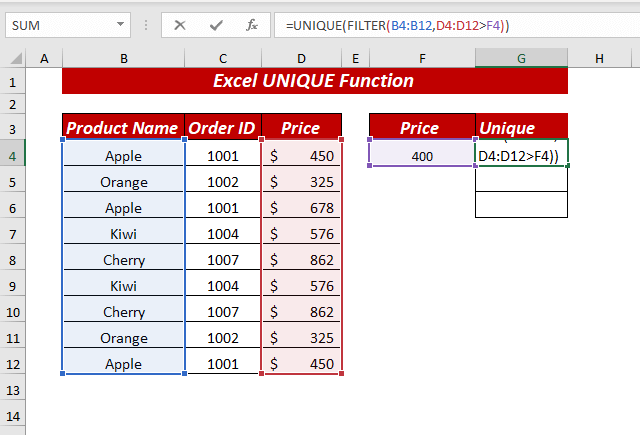
Bu yerda, UNIQUE funksiyasi uchun men FILTER(B4:B12,D4:D12>F4) ni massiv sifatida ishlatdim.
FILTER funktsiyasida men tanladim diapazon B4:B12 massiv shuningdek sifatida tanlangan D4:D12>F4 qiymatlarni filtrlash uchun, dan kattaroq tanlangan katak F4 .
Endi UNIQUE funktsiyasi filtrlangan qiymatlardan noyob qiymatlarni qaytaradi.
Fi nally, ENTER tugmasini bosing va siz berilgan mezonlar asosida noyob qiymatlarga ega bo'lasiz.
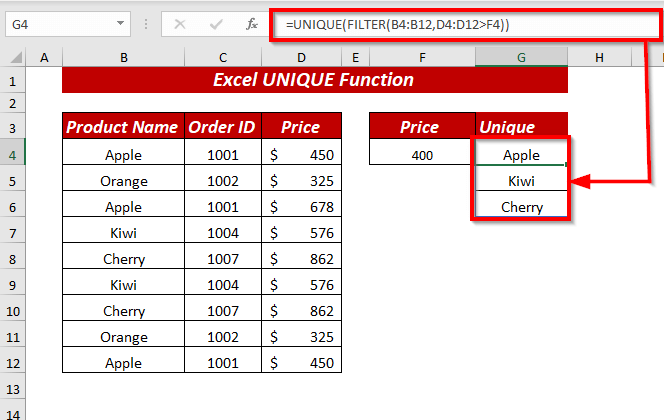
13. Noyob qiymatlarni bir nechta asosida filtrlash Mezon
Shuningdek, UNIQUE funktsiyasidan FILTER funktsiyasidan foydalanganda bir nechta mezonlarga asoslangan noyob qiymatlar ro'yxatini chiqarib olishingiz mumkin. .
Bu erda men noyob qiymatlarni olmoqchiman. Narx 400 dan yuqori va Mahsulot nomi Apple .
⏩ In katak H4, bir nechta mezon asosida noyob qiymatlarni olish uchun quyidagi formulani kiriting.
=UNIQUE(FILTER(C4:C12, (D4:D12>F4)* (B4:B12=G4))) 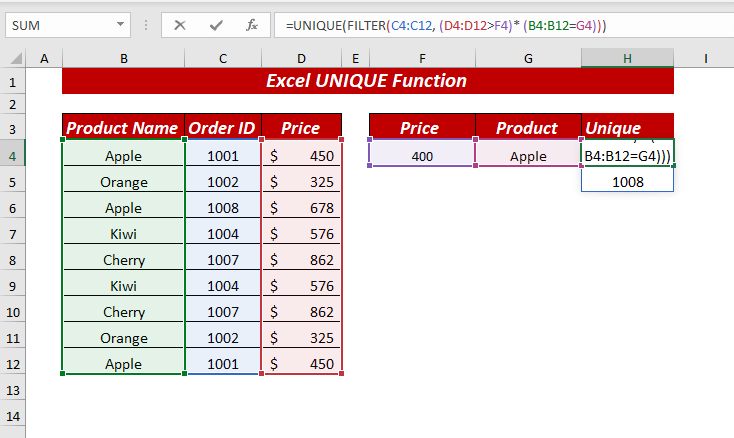
Bu yerda, UNIQUE funksiyasida men FILTER(C4:C12, (D4:D12>F4)* (B4:B12=G4)) dan foydalandim. massiv sifatida.
FILTER funktsiyasida men C4:C12 diapazonini massiv sifatida tanladim va
Endi UNIQUE funktsiyasi filtrlangan qiymatlardan noyob qiymatlarni qaytaradi.
Nihoyat,
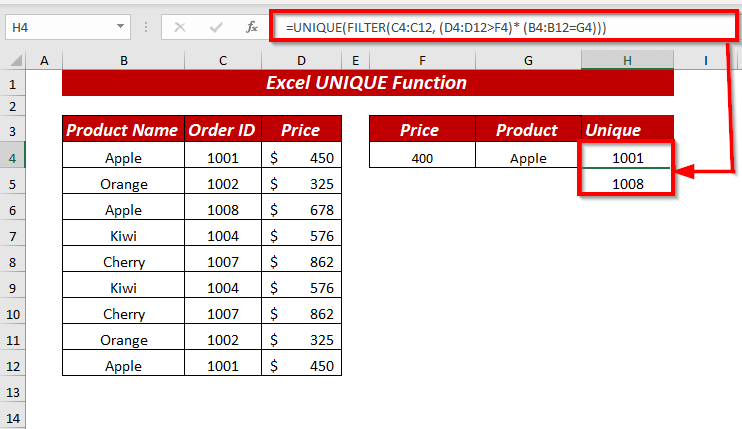
14. Bir nechta YOKI mezon asosida noyob qiymatlarni filtrlang
Shuningdek, siz UNIQUE va FILTER funksiyalaridan bir nechta OR mezonlarni qoʻllash uchun ham foydalanishingiz mumkin.
⏩ Hujayra ichida H4, quyidagini kiriting bir nechta YOKI mezonlardan noyob qiymatlarni olish uchun ng formulasi.
=UNIQUE(FILTER(B5:B13, (C5:C13=F5) + (D5:D13=G5))) 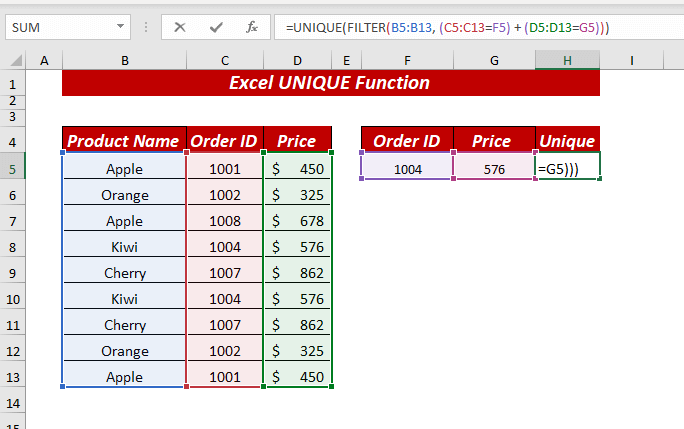
Bu yerda, UNIQUE funksiyasida men FILTER(B5:B13, (C5:C13=F5) + (D5:D13=G5)) dan massiv sifatida foydalandim. .
FILTER funksiyasida men B5:B13 diapazonini massiv sifatida tanladim va (C5: C13=F5) + (D5:D13=G5) sifatida o'z ichiga oladi bu erda men ikkita mezondan foydalandim. Keyin ikkita qo'shildi

